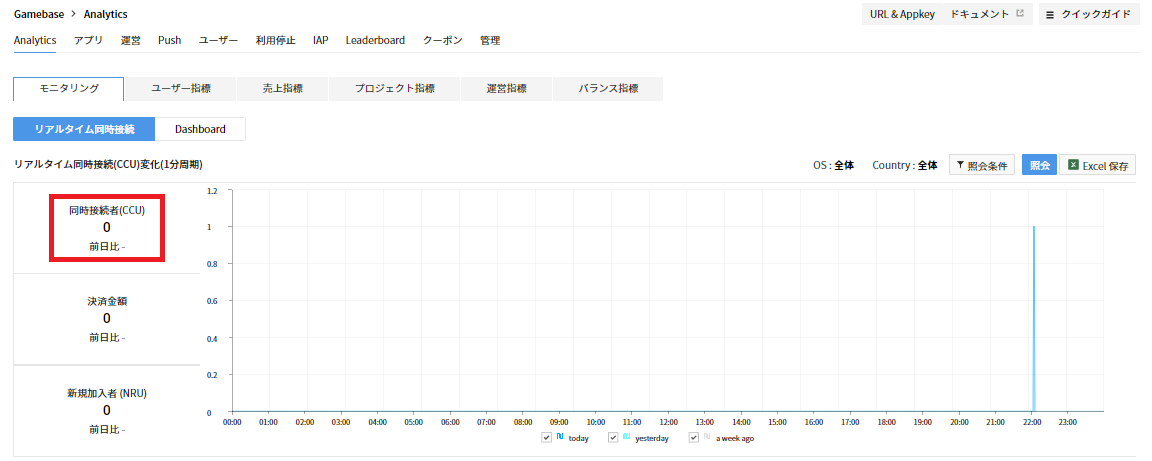Gamebaseハンズオン Vol.1
目次
1.概要
2.Gamebase SDKの設定
2.1.Gamebase Setting Toolのインポート
2.2.Gamebase SDKのインストール
3.Unityの設定
3.1.サンプルパッケージのインポート
3.2.ビルドの設定
4.初期化の実装
4.1.設定値の確認
4.2.初期化のコード追加
4.3.初期化の実行
4.4. Troubleshooting
5.ログインの実装
5.1.ログインのコード追加
5.2.ログインの実行
5.3. Troubleshooting
6.ログアウトの実装
6.1.ログアウトのコード追加
6.2.ログアウトの実行
6.3.Troubleshooting
7.まとめ
1.概要
Gamebase SDKの設定方法とゲストログイン・ログアウトの実装方法について説明します。
1.1.事前準備
- Unityアカウント
- Unity 5.6.6以上 ※Android Build Supportのインストールも必要
- TOASTアカウント
- サンプルパッケージ
2.Gamebase SDKの設定
2.1.Gamebase Setting Toolのインポート
Unity(Unity Hub)を起動し、プロジェクト>新規作成をクリック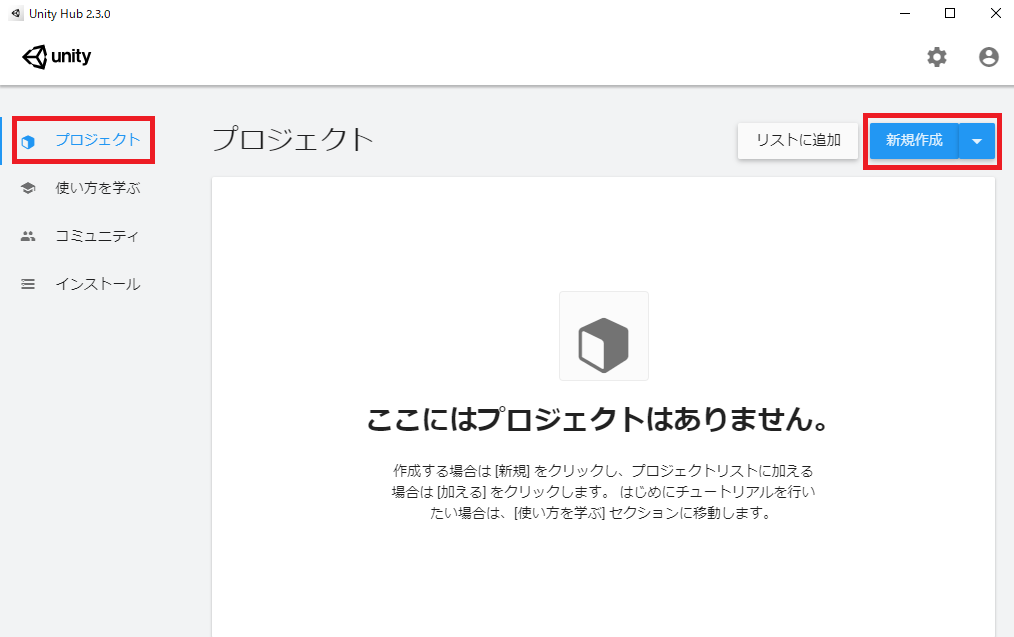
テンプレートで3Dを選択し、プロジェクト名でGamebase HandsOnLabを入力し、作成をクリック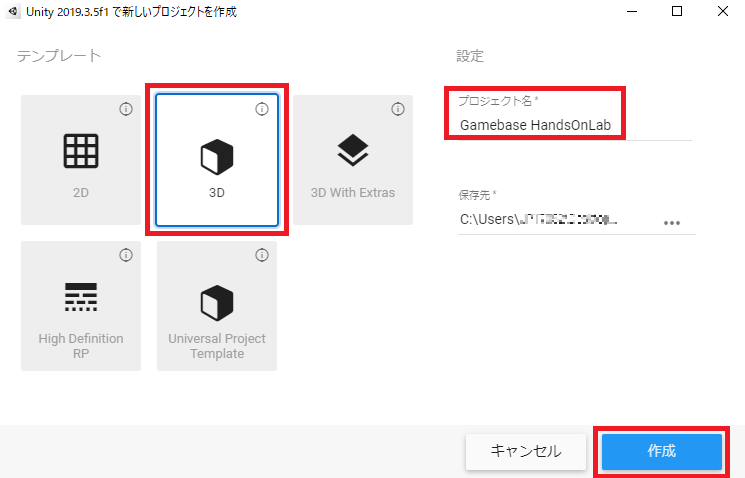
Window>Asset Storeをクリック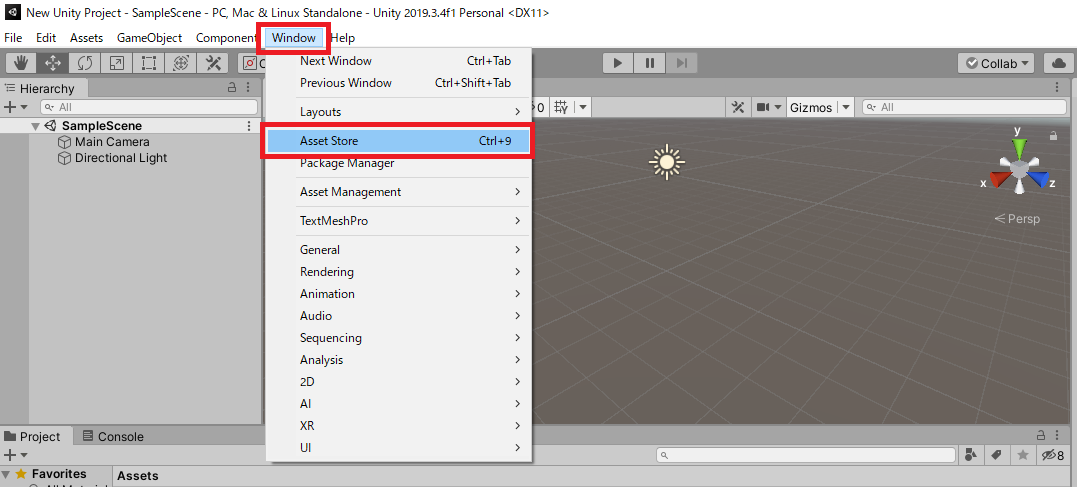
Gamebaseを入力して検索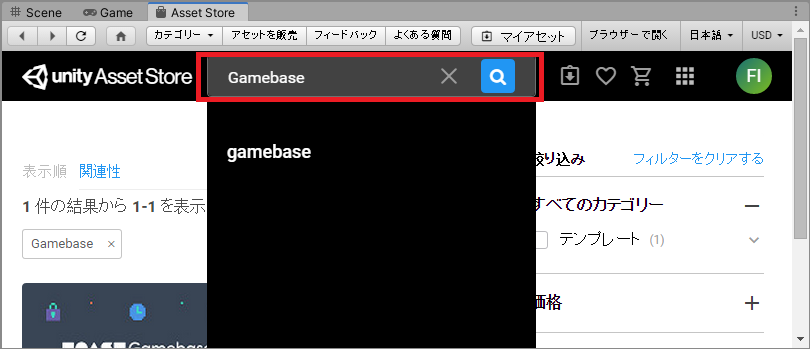
ダウンロードをクリック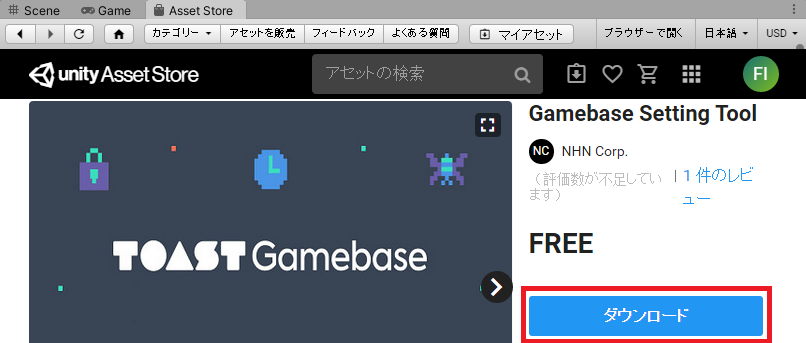
インポートをクリック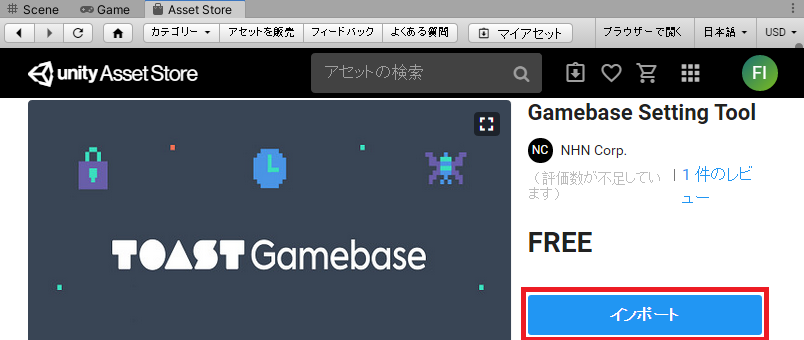
Importをクリック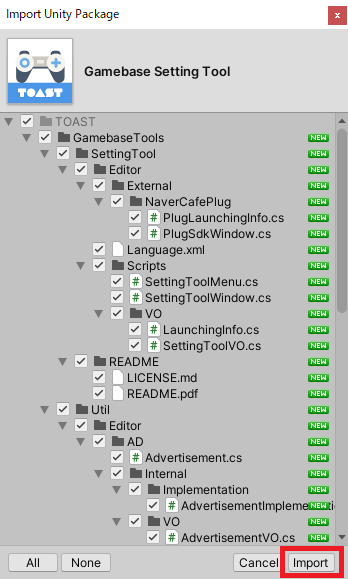
Assets/TOAST/Gamebase Tools/Setting Toolが追加されていることを確認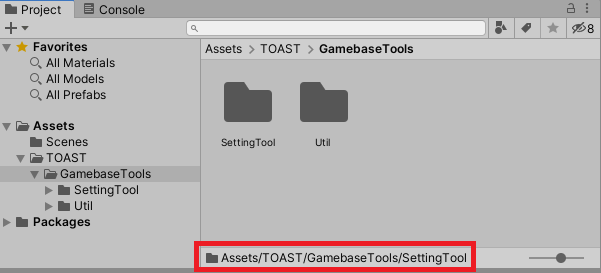
2.2.Gamebase SDKのインストール
Tools>TOAST>Gamebase>Setting Tool>Settingsをクリック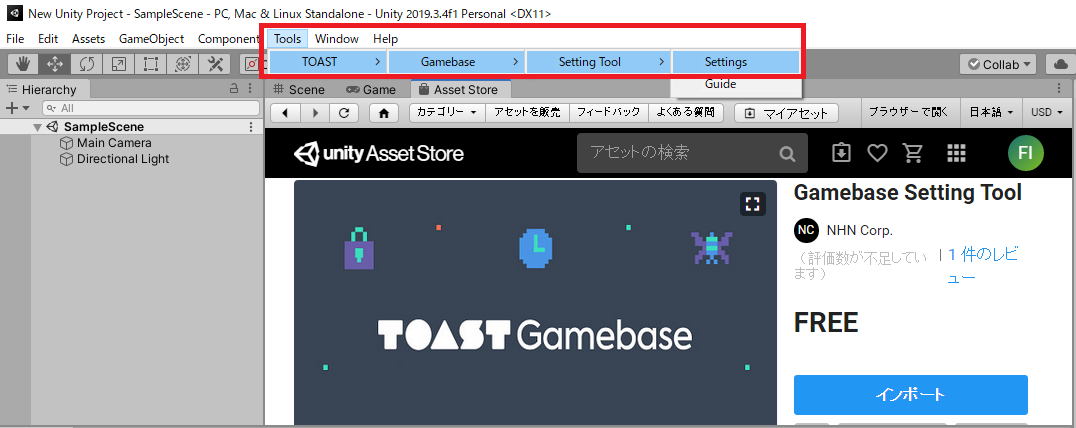
Download SDKをクリック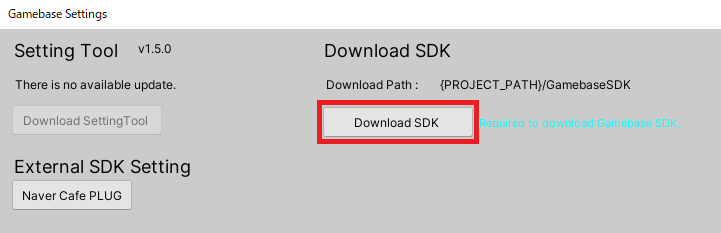
Use Android Platformのみを選択して、Settingsをクリック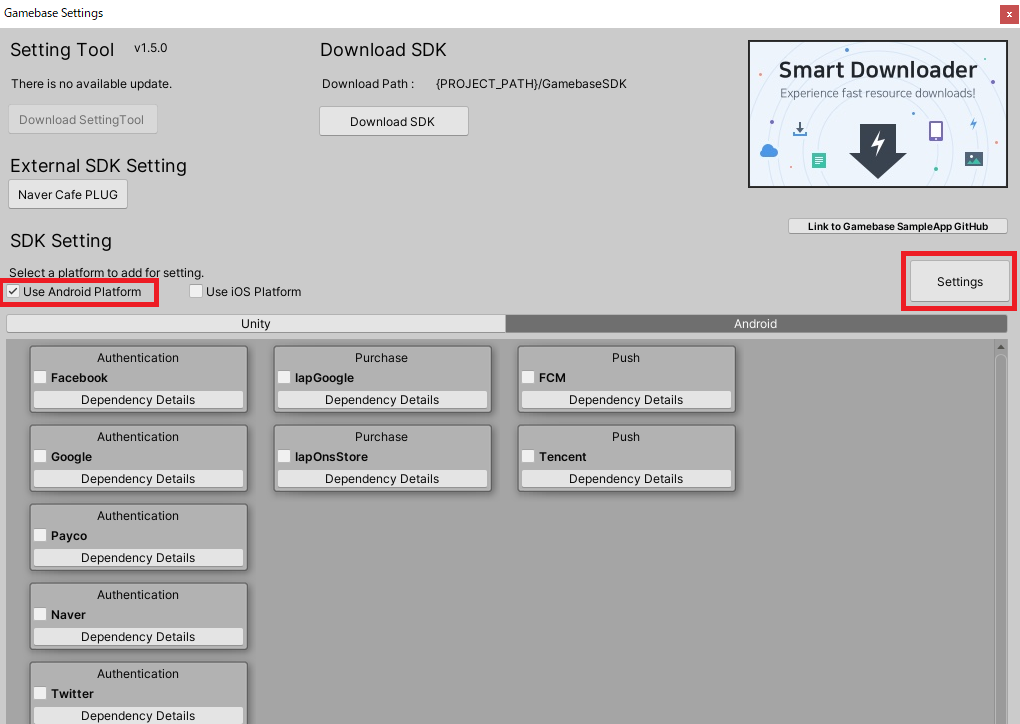
OKをクリック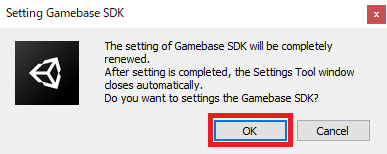
Assets/Gamebase/Plugins/Android/GamebasePlugin.jarが追加されていることを確認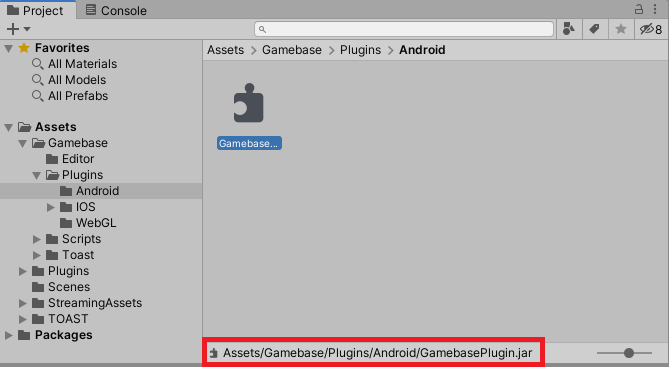
2.3.参考動画
3.Unityの設定
3.1.サンプルパッケージのインポート
Assets>Import Package>Custom Packageをクリックし、事前準備でダウンロードしたサンプルパッケージ(gamebase_unity_authentication_sample.unitypackage)を選択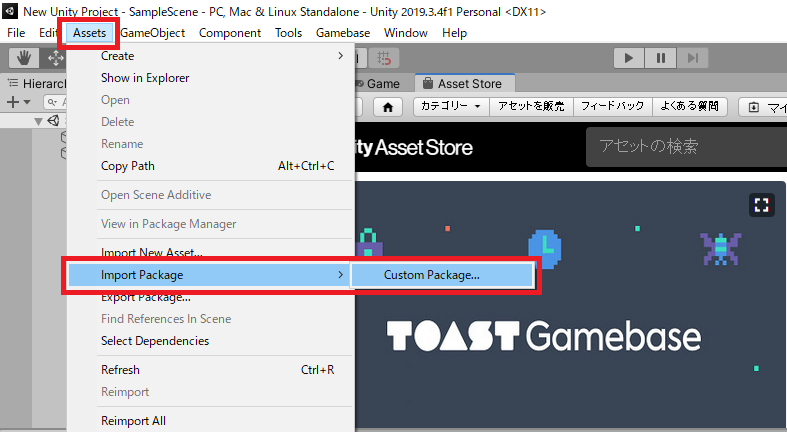
Importをクリック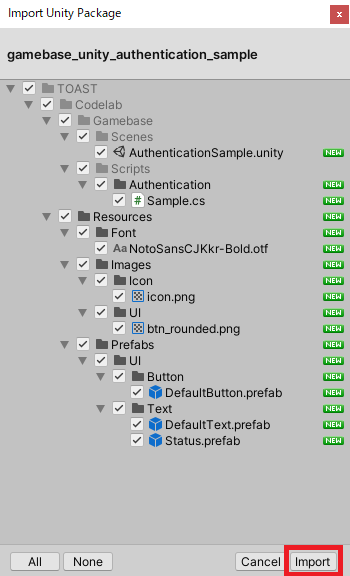
3.2.ビルドの設定
Assets>TOAST>Codelab>Gamebase>Scene>AuthenticationSample.sceneをダブルクリック
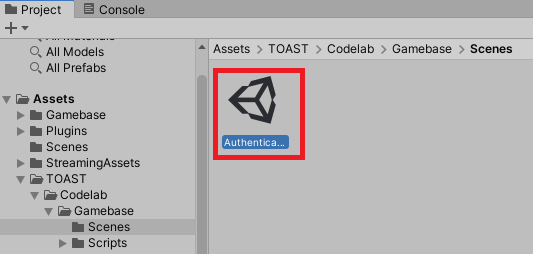
File>Build Settingsをクリック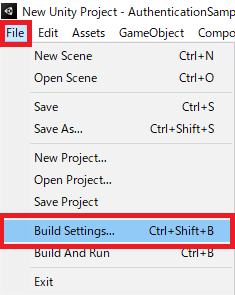
Androidを選択し、Switch Platformをクリック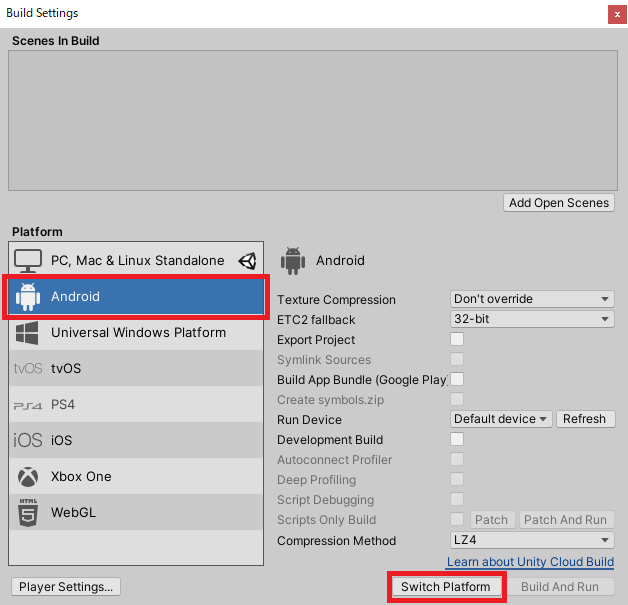
Add Open Scenesをクリックし、TOAST/Codelab/Gamebase/Scene/AuthenticationSampleを選択し、Buildをクリック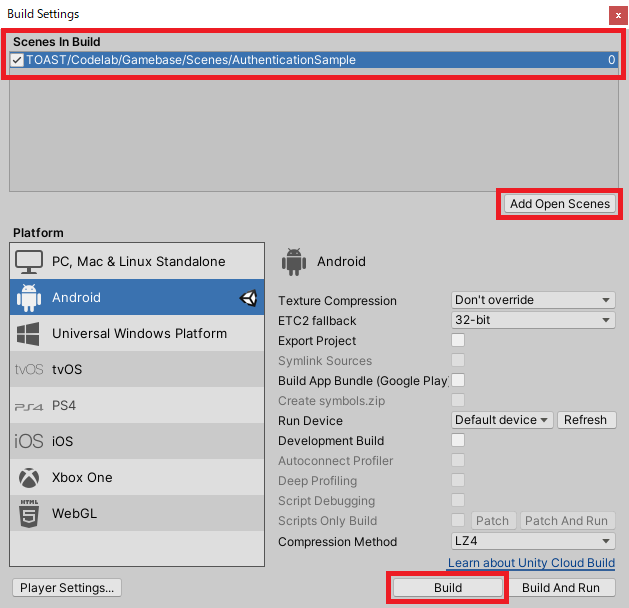
ファイル名をgamebase-handsonlabにし、保存をクリック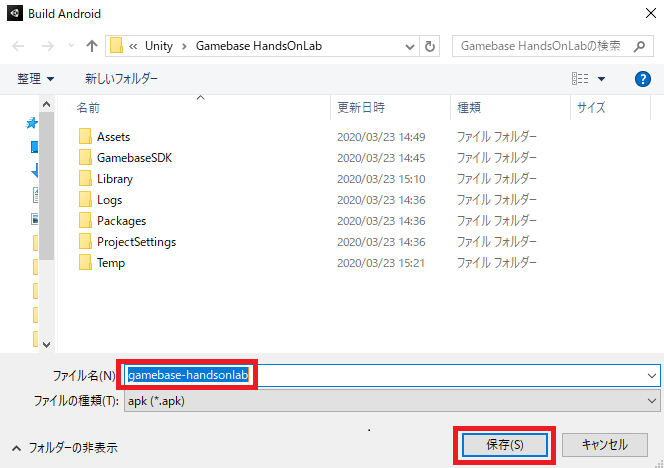
Build completed with a result of 'Succeeded'が表示されたことを確認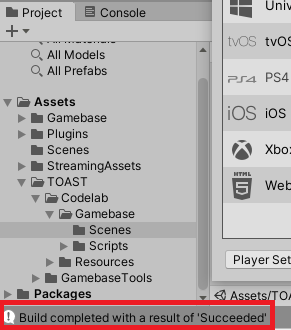
4.初期化の実装
4.1.設定値の確認
※ハンズオンセミナーに参加する人は決済方法の登録、組織とプロジェクトの作成、サービスの有効化は不要です
TOASTのConsoleにログインし、決済方法を登録してから組織とプロジェクトを作成

サービス選択からGamebaseを選択し、サービス有効の画面で確認をクリック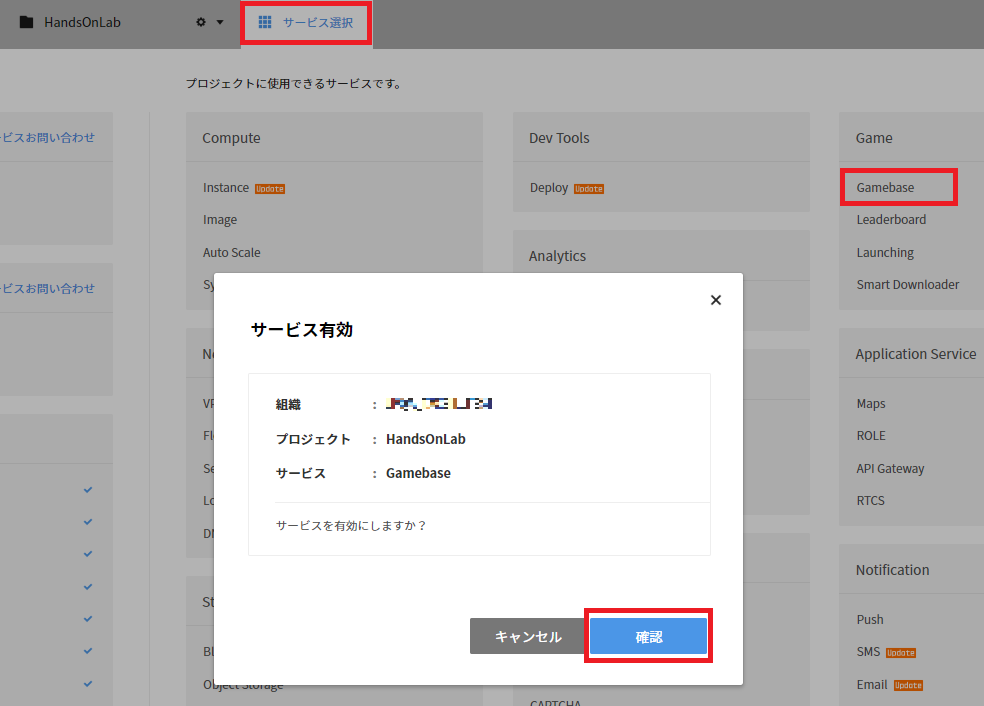
Gamebase>アプリ>アプリでIDをコピー
※手順4.2で使用
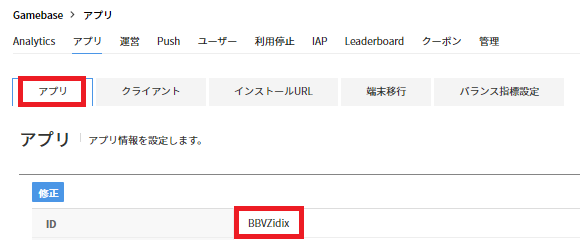
Gamebase>アプリ>クライアントでAndroid登録をクリック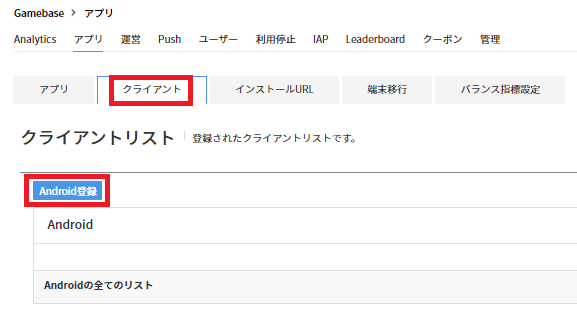
ストアをGoogle Play、クライアントバージョンを1.0.0、サービス状態をテスト、デバッグログをSDK設定にして、保存をクリック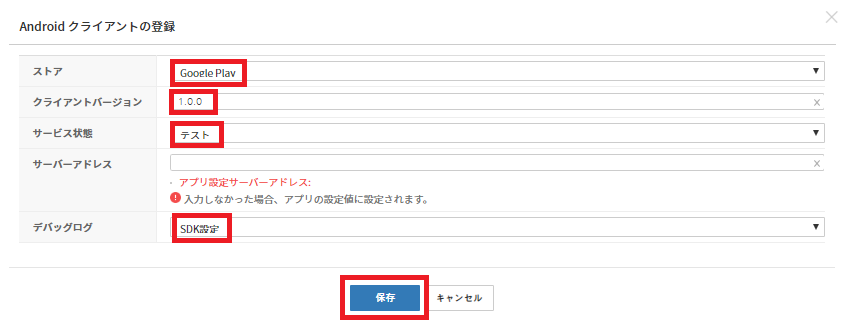
クライアントリストに1.0.0が追加されていることを確認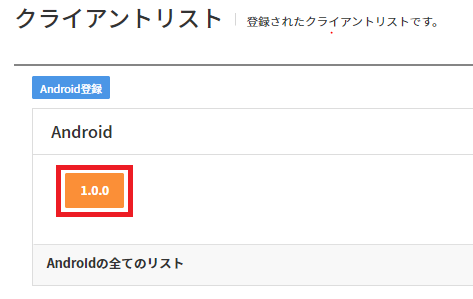
4.2.初期化のコード追加
Assets/TOAST/Codelab/Gamebase/Scripts/Authentication/Sample.csをダブルクリック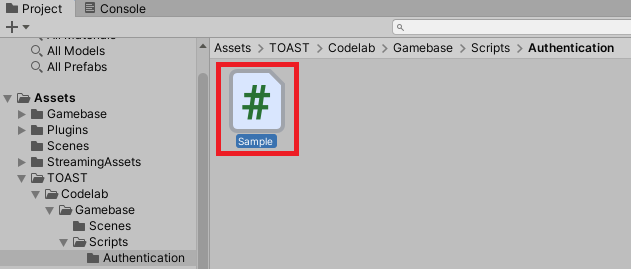
OnInitialize()関数に、以下のコードを入力して保存
※{AppID}は手順4.1でコピーした値、{AppVersion}は1.0.0に変更
public void OnInitialize()
{
var configuration = new GamebaseRequest.GamebaseConfiguration();
configuration.appID = "{AppID}";
configuration.appVersion = "{AppVersion}";
configuration.storeCode = "GG";
configuration.displayLanguageCode = Gamebase.GetDisplayLanguageCode();
Gamebase.Initialize(configuration, (launchingInfo, error) =>
{
if (Gamebase.IsSuccess(error) == true)
{
statusText.text = "Gamebase initialization is succeeded.";
var status = launchingInfo.launching.status;
if (status.code == GamebaseLaunchingStatus.IN_SERVICE)
{
statusText.text = "Playable";
}
else
{
switch (status.code)
{
case GamebaseLaunchingStatus.RECOMMEND_UPDATE:
{
statusText.text = string.Format("Playable message : {0}", launchingInfo.launching.status.message);
break;
}
case GamebaseLaunchingStatus.IN_SERVICE_BY_QA_WHITE_LIST:
{
statusText.text = string.Format("Playable message : {0}", launchingInfo.launching.status.message);
break;
}
case GamebaseLaunchingStatus.IN_TEST:
{
statusText.text = string.Format("Playable message : {0}", launchingInfo.launching.status.message);
break;
}
case GamebaseLaunchingStatus.IN_REVIEW:
{
statusText.text = string.Format("Playable message : {0}", launchingInfo.launching.status.message);
break;
}
default:
{
statusText.text += string.Format("Unable message : {0}", launchingInfo.launching.status.message);
break;
}
}
}
}
else
{
statusText.text = string.Format("Gamebase initialization is failed. Error is {0}", error.ToString());
}
});
}
4.3.初期化の実行
Gameを選択し、Maximize On Playを選択して、▶をクリック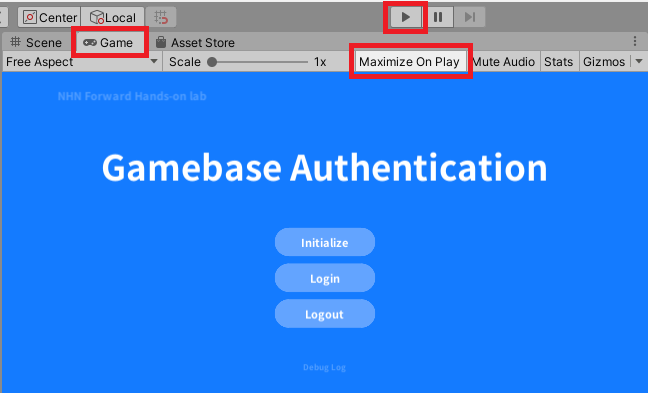
Initializeをクリックし、Playable message : This service is currently being tested.が表示されることを確認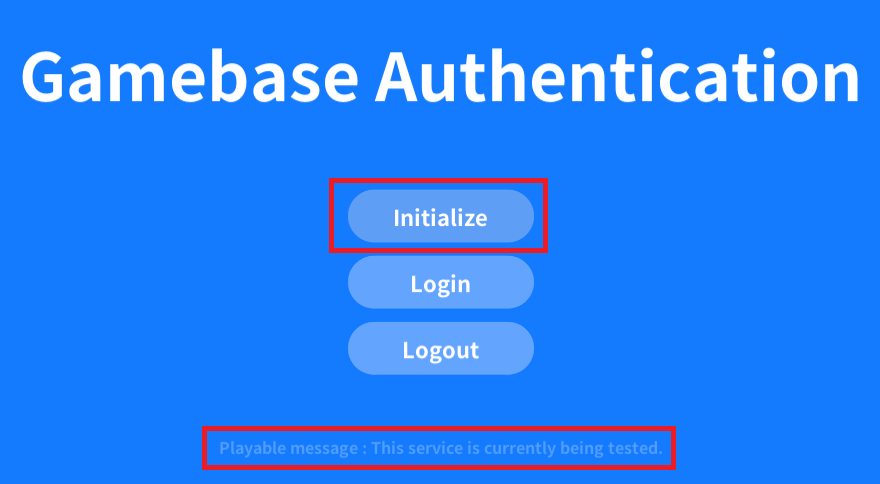
4.4. Troubleshooting
初期化中にエラーが発生した場合、次の記事を参照してください。
5.ログインの実装
5.1.ログインのコード追加
Assets/TOAST/Codelab/Gamebase/Scripts/Authentication/Sample.csをダブルクリックし、OnLogin()関数には、以下のコードを入力して保存
public void OnLogin()
{
Gamebase.Login(GamebaseAuthProvider.GUEST, (authToken, error) =>
{
if (Gamebase.IsSuccess(error) == true)
{
statusText.text = string.Format("Guest login succeeded. User id is {0}", authToken.member.userId);
}
else
{
statusText.text = string.Format("Guest login failed. Error is {0}", error.ToString());
}
});
}
5.2.ログインの実行
▶をクリックし、Loginをクリックし、Guest login succeeded. User id is XXXXXXXXが表示されることを確認
※ユーザーIDは会員検索時に使用
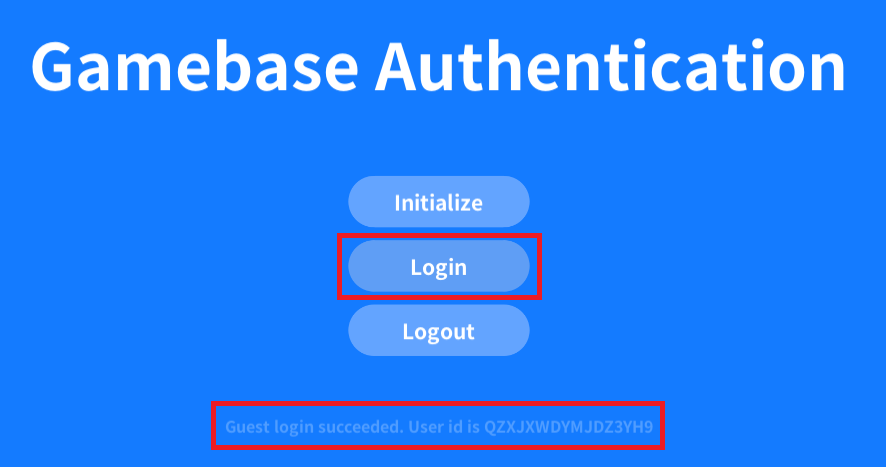
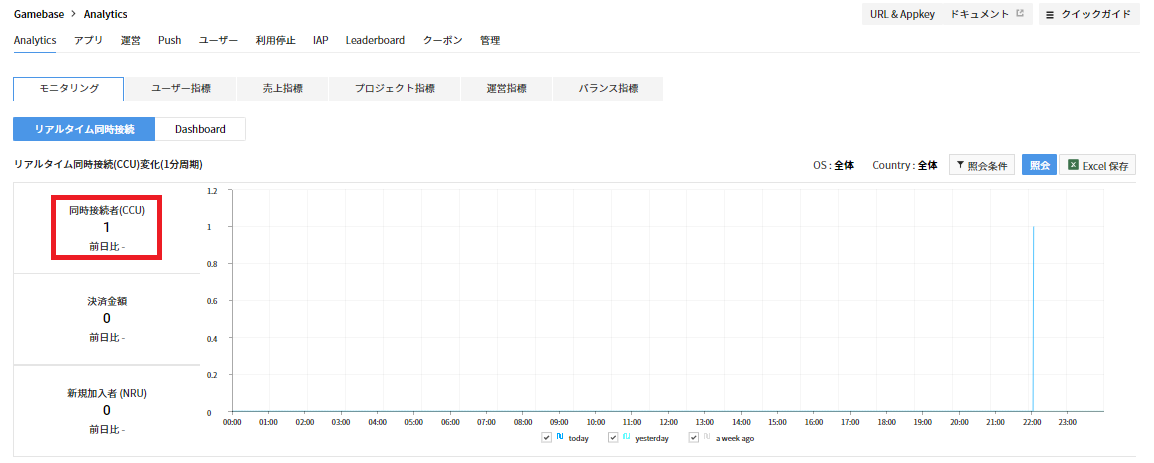
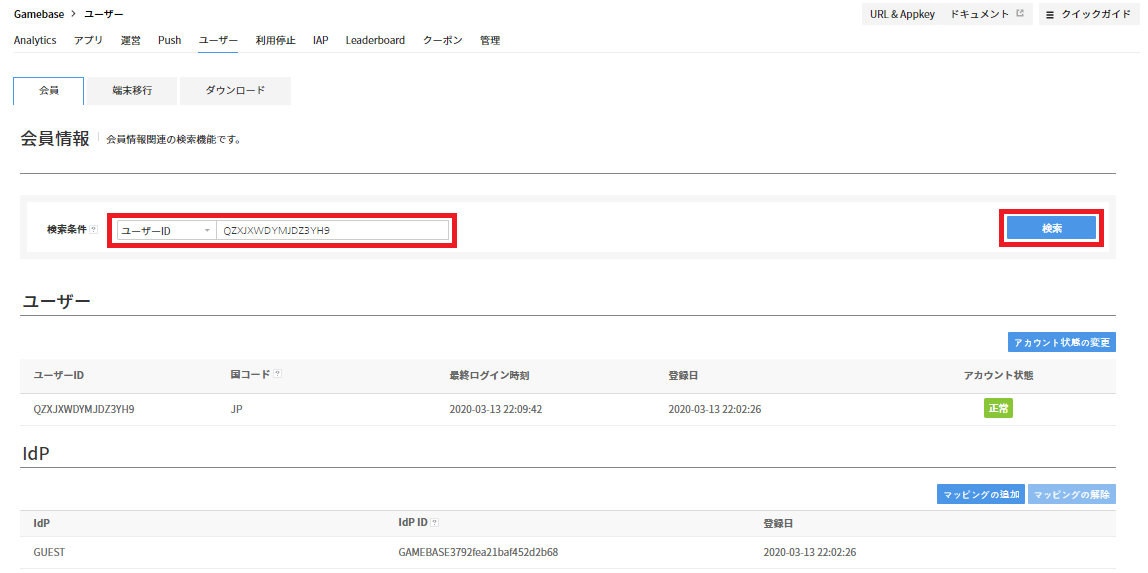
5.3. Troubleshooting
ログイン中にエラーが発生した場合、次の記事を参照してください。
6.ログアウトの実装
6.1.ログアウトのコード追加
Assets/TOAST/Codelab/Gamebase/Scripts/Authentication/Sample.csをダブルクリックし、OnLogout()関数には、以下のコードを入力して保存
public void OnLogout()
{
Gamebase.Logout((error) =>
{
if (Gamebase.IsSuccess(error) == true)
{
statusText.text = "Logout succeeded.";
}
else
{
statusText.text = string.Format("Logout failed. Error is {0}", error.ToString());
}
});
}
6.2.ログアウトの実行
▶をクリックし、Logoutをクリックし、Logout succeeded.が表示されることを確認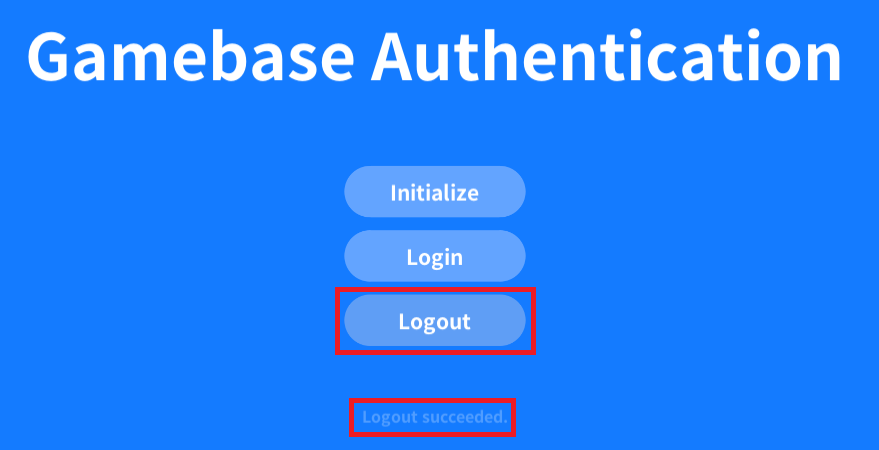
TOASTのConsoleにログインし、Gamebase>Analytics>モニタリングで同時接続者(CCU)が0になっていることを確認